Problemas desastrosos de Android Lollipop y sus soluciones
Aunque ya tenemos Android 7.0 Nougat, Android Lollipop sigue siendo popular en todo el mundo y, en algunos casos, está causando problemas. Si desea saber cómo solucionar el problema de Android Lollipop, estas son las soluciones a los errores más comunes de los que hemos oído hablar. Agregaremos a esta lista a medida que surjan más problemas.
- Consejos y trucos de Android Lollipop
- Noticias de actualización de Android 6.0 Marshmallow
Saltar a la sección:
- Android Lollipop:problemas de rendimiento
- Android Lollipop:aplicaciones que se reinician en segundo plano
- Android Lollipop:falta el mensaje de error "system.img"
- Android Lollipop:conectividad Wi-Fi
- Android Lollipop:sobrecalentamiento
- Android Lollipop:error de descarga de batería
- Android Lollipop:error de reproducción de video
- Android Lollipop:error de linterna
- Android Lollipop:sin modo silencioso, teletipo de barra de estado o menú de botón de encendido
- Android Lollipop:OTA rota en dispositivos modificados
- Android Lollipop:la carga rápida no es carga rápida
- Android Lollipop:problema reciente con el conmutador de aplicaciones
- Android Lollipop:error de cámara
- Android Lollipop:problemas de GPS
- Android Lollipop:problema con las pestañas de Chrome
- Android Lollipop:problemas de Bluetooth
- Android Lollipop:aplicaciones incompatibles
Verifique estas cosas primero
Algunos de los problemas más comunes después de una actualización de software son fáciles de solucionar. Antes de tomar medidas drásticas, comprueba lo siguiente:
- Compruebe que todas sus aplicaciones estén actualizadas en Play Store> Mis juegos y aplicaciones .
- Si una aplicación sigue teniendo problemas, vaya a Configuración> Aplicaciones y seleccione la aplicación en cuestión. Luego borre el caché.
- Si el problema persiste, reinicia tu teléfono.
- También puedes intentar borrar el caché o los datos de otras aplicaciones que están causando problemas.
- Si todas las soluciones anteriores han fallado, puede intentar restaurar la configuración de fábrica. Esto eliminará sus datos, fotos, videos y todos los demás archivos personales guardados en su teléfono inteligente. Consulte las soluciones que se recomiendan en este artículo antes de continuar con este paso.
Android Lollipop:problemas de rendimiento
Para la mayoría de las personas, la actualización a Android Lollipop ha hecho que su hardware sea más feliz, sus dientes más blancos y sus días simplemente geniales. Pero algunos usuarios han encontrado una variedad de problemas, que incluyen bloqueos, bloqueos, tartamudeo y retraso. Las actualizaciones en el lugar pueden ser la causa de eso.
La instalación de actualizaciones además de actualizaciones puede causar problemas eventualmente, por lo que un restablecimiento de fábrica podría estar en las tarjetas, pero primero mire sus aplicaciones para verificar que se hayan actualizado a Lollipop. Al igual que con cualquier problema de rendimiento, intente apagar cualquier cosa que no necesite para ver si puede identificar una causa específica.
Android Lollipop:aplicaciones que se reinician en segundo plano
Hay un error que reinicia las aplicaciones en segundo plano en la primera versión de Android 5.0, pero no con la actualización 5.1. Incluso las aplicaciones con notificaciones persistentes en la barra de estado se ven afectadas por este flagelo. La única forma de resolver este problema es reiniciar el teléfono, que es una solución temporal, o actualizar su teléfono a una versión más reciente de Android, para una solución permanente.
Android Lollipop:falta el mensaje de error "system.img"
Este es un problema gravemente desalentador, pero se puede solucionar, se lo aseguro. Antes de que pueda usar Lollipop en su dispositivo, recibe este mensaje de error, "Falta system.img". Cuando todavía estaba en esta versión de Android, el Nexus 5 también había experimentado este gran problema, que puede ocurrir durante la actualización de una imagen de instalación con la versión 5.0.
Para resolver el problema, simplemente necesita actualizar los archivos de instalación uno por uno manualmente, en lugar de usar el comando automático "flash-all.bat".
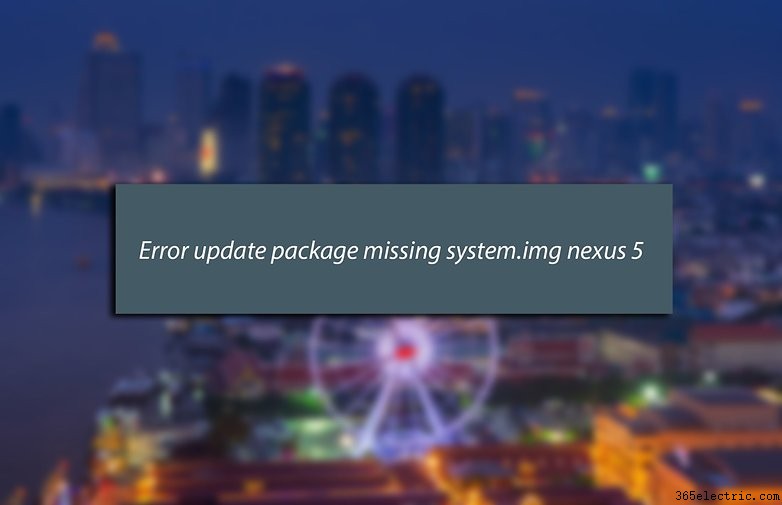
Android Lollipop:conectividad WiFi
Parece que no podemos tener una actualización de Android sin que algo salga mal con WiFi, Bluetooth o ambos. Pruebe la gama habitual de soluciones:active y desactive el modo avión, olvídese y vuelva a conectarse a la red, reinicie su teléfono, reinicie su enrutador o cambie entre las bandas de frecuencia WiFi.

Si esto falla, es posible que deba esperar un parche de Google para obtener la solución permanente.
Android Lollipop:sobrecalentamiento
Suponiendo que no haya dejado su dispositivo bajo la luz solar directa o cerca de un niño travieso con una lupa, el sobrecalentamiento suele ser un efecto secundario de golpear el teléfono con aplicaciones como juegos 3D.
Su carcasa también podría estar contribuyendo al problema:los teléfonos están diseñados para no tener carcasa y las carcasas pesadas pueden interferir con la disipación de calor. También vale la pena probar el modo seguro para ver si el culpable es una aplicación que se está portando mal.
- Todo lo que necesitas saber sobre la duración de la batería de Android 5.0
Android Lollipop:error de descarga de batería
Cada nueva instalación de firmware de Android genera un agotamiento de la batería para algunos usuarios. Esto casi siempre se debe a que la actualización se aplicó sobre el firmware existente en lugar de instalarse 'limpio'. Hay algunas cosas que podrían salir mal cuando todo está configurado de una manera en su teléfono y luego el mundo cambia bajo sus pies.
Así que ahora puede ser el momento de morder la bala, hacer una copia de seguridad completa y hacer un restablecimiento de fábrica. Puede hacerlo a través de Configuración> Copia de seguridad y reinicio sección o manualmente con los botones de hardware. Simplemente busca AndroidPIT para su dispositivo en particular y "restablecimiento de fábrica" para encontrar una guía paso a paso sobre cómo hacerlo.

- Cómo habilitar el modo de ahorro de batería en Android 5.0 Lollipop
Android Lollipop:error de reproducción de video
Los propietarios de Nexus 7 (2013) informaron algunos errores con la reproducción de video luego de la actualización de Lollipop. El problema no parece estar restringido a ninguna aplicación en particular, pero YouTube, por supuesto, está en el centro del furor. Sin embargo, cualquier aplicación que use el reproductor de video predeterminado de Android sufre.

Si YouTube es el problema para ti, haz clic en Configuración.> Aplicaciones y busque la entrada de YouTube. Borre el caché e intente nuevamente o reinicie para una solución temporal. Siempre puede intentar desinstalar y reinstalar la aplicación si los problemas persisten. Algunos usuarios informan que esto ha resuelto el problema, mientras que otros continúan sufriendo.
Si tiene una solución mejor, háganoslo saber en los comentarios a continuación. En el peor de los casos:haga una copia de seguridad de todos sus datos, realice un restablecimiento de fábrica y borre la partición del caché.
- Cómo cambiar a una versión anterior de Android
Android Lollipop:error de linterna
Si deja la linterna encendida por un tiempo, por ejemplo, cuando está luchando por encontrar sus llaves en la oscuridad, y se apaga automáticamente, entonces la linterna se estropeará hasta que reinicie. Esto es bastante extraño, pero también ocurrió en las vistas previas para desarrolladores.
Es extraño que Google no se haya molestado en solucionar este problema, ya que es un problema bastante conocido en el Nexus 5.
Android Lollipop:sin modo silencioso, teletipo de barra de estado o menú de botón de encendido
Lamentablemente, estas son 'mejoras' en lugar de problemas. No puede simplemente bajar el volumen al modo silencioso (solo para vibrar), no hay otra opción que Apagar cuando presiona prolongadamente el botón de Encendido, y el ticker de la barra de estado, esa pequeña vista previa de desplazamiento de notificaciones, se ha eliminado con fuego en la última versión de Android.
Esperamos que las masas se levanten en breve y se realicen algunos cambios, o al menos se descubran algunas soluciones si está dispuesto a modificar un poco su teléfono. En cualquier caso, ya te explicamos cómo habilitar el modo silencioso en Android 5.0.
Android Lollipop:OTA rota en dispositivos modificados
Esto probablemente no debería ser una gran sorpresa, pero Google no necesariamente quiere que rootees o modifiques tu dispositivo o firmware. Entonces, si ha modificado un poco su Android, es posible que no pueda instalar la actualización OTA.
Afortunadamente, la solución es bastante sencilla:simplemente vuelva a mostrar una imagen de archivo y OTA volverá a estar a la altura. Consulte nuestro artículo sobre actualizaciones OTA rotas para Android 5.0 Lollipop para obtener más información.

Android Lollipop:la carga rápida no es carga rápida
Esto podría explicarse por el aumento de las expectativas:si bien Android admite QuickCharge 2.0 de Qualcomm, no todos los teléfonos lo hacen, y los que lo hacen no siempre se envían con un cargador QuickCharge. También existen incompatibilidades conocidas con algunos cargadores rápidos de terceros, por lo que si tiene problemas con uno, vale la pena probar con otro cargador (si puede) para ver si el problema desaparece.
Android Lollipop:problema reciente con el conmutador de aplicaciones
La pila de tarjetas de aplicaciones recientes fue una nueva adición a la multitarea en Lollipop. Pero no todos son fanáticos. Algunos usuarios afirman que, cuantas más aplicaciones han apilado, más lento se vuelve su rendimiento, mientras que otros notan que incluso cuando se ha eliminado una tarjeta de la pila, regresa misteriosamente.
Incluso después de reiniciar, su lista de aplicaciones recientes persistirá, por lo que la única forma de solucionarlo es simplemente seguir deslizando. Para siempre.
Android Lollipop:error de cámara
Los usuarios informaron que su cámara dejó de funcionar después de la actualización de Lollipop; en algunos casos, esto significa que el ícono para seleccionar la cámara frontal ya no está allí. Para solucionar esto, intenta eliminar los datos de la aplicación Cámara.
Esto no eliminará ninguna de tus fotos, solo la configuración existente de la cámara. Ve a Configuración> Aplicaciones> Todas> Cámara y toca Borrar datos . Si esto no funciona, intente deshabilitarlo y luego habilitarlo en el mismo menú.
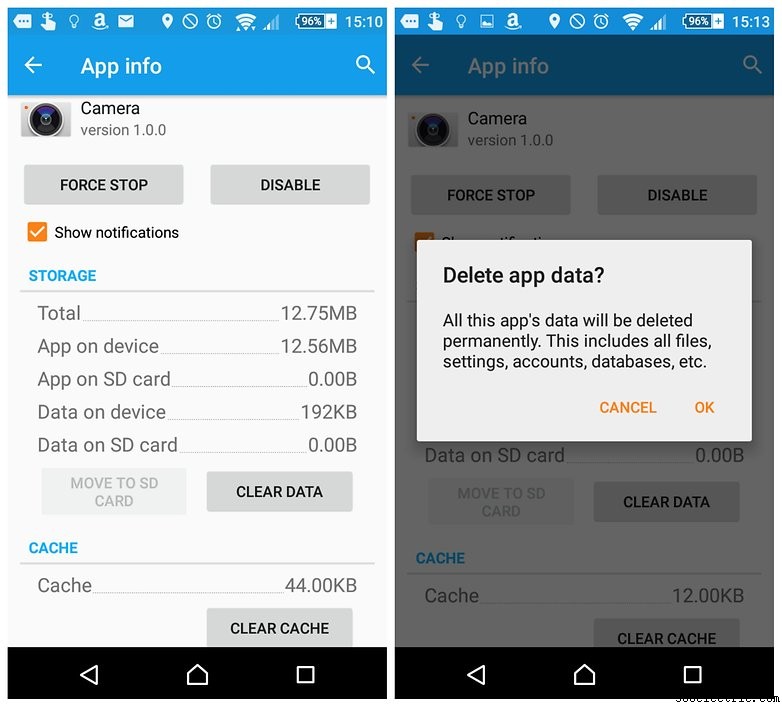
Android Lollipop:problemas de GPS
Los problemas de GPS son bastante raros en Lollipop, pero algunas personas los han estado experimentando y se ha ofrecido un restablecimiento de fábrica como una posible solución. Si descubre que la señal de su GPS se cae con frecuencia y no desea hacer un restablecimiento de fábrica, intente modificar el modo de ubicación en su configuración.
Ajústelo a 'alta precisión', o si ya lo es, cámbielo y luego vuelva a cambiarlo.
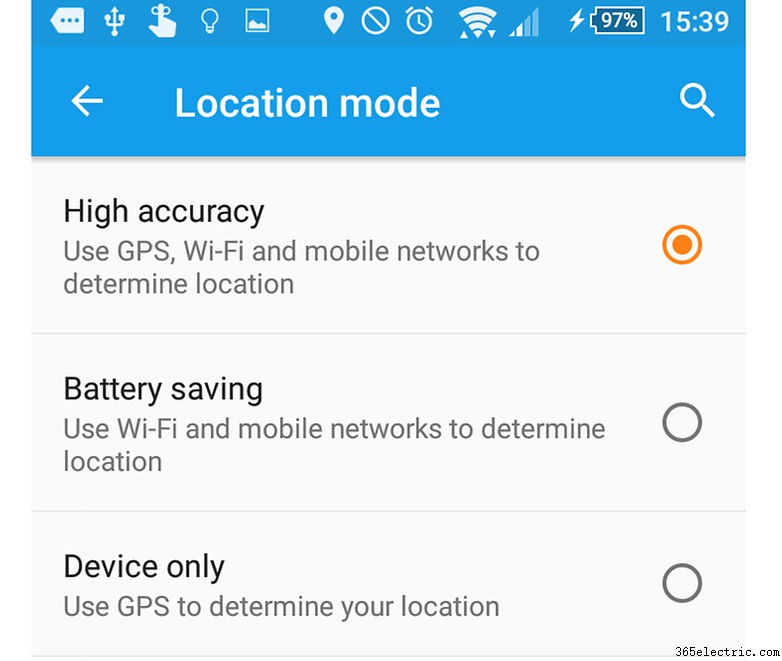
Android Lollipop:problema con las pestañas de Chrome
El navegador Chrome en Lollipop está configurado de manera predeterminada para almacenar nuevas pestañas en la lista de aplicaciones recientes, pero para muchos esto representa uno de los mayores errores de Lollipop.
Afortunadamente, todo lo que necesita hacer para cambiar esto es dirigirse a la configuración de Chrome y deshabilitar Combinar pestañas y aplicaciones. para volver al 'número en un cuadro en la barra de URL' más familiar que muestra su lista de pestañas, como siempre lo ha hecho.
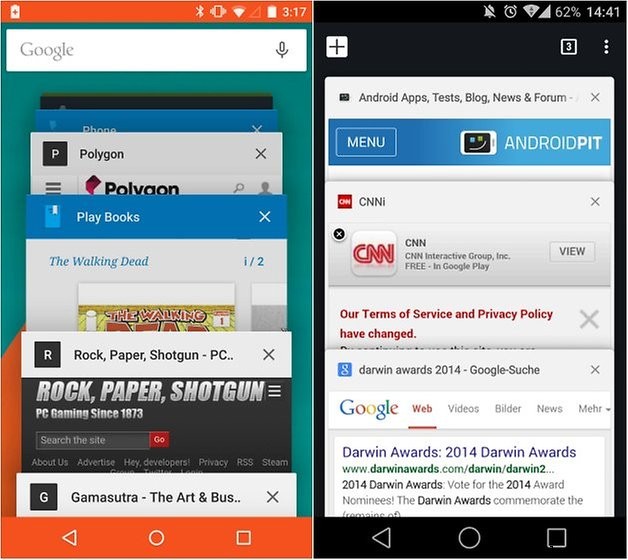
Android Lollipop:problemas de Bluetooth
Android 5.1 ha traído consigo algunos problemas de Bluetooth, especialmente con los dispositivos Nexus. Para solucionarlo, puede parecer demasiado simple para ser verdad, pero se recomienda apagar y volver a encender el Bluetooth. También puede borrar el caché yendo a Configuración> Aplicaciones> Todo> Uso compartido de Bluetooth> Borrar caché .
Android Lollipop:aplicaciones incompatibles
La llegada de nuevas versiones de Android ha hecho que muchas aplicaciones ya no estén optimizadas para Lollipop. Peor aún, algunos ya no son compatibles en absoluto. Desafortunadamente, no existen soluciones milagrosas, excepto cambiar de teléfono inteligente o encontrar una nueva versión de la aplicación en APK mirror.
¿Qué otros problemas de Android 5.0 has encontrado? ¿Tienes alguna solución que nos perdimos? Compártelas en los comentarios.
- ·Problemas y soluciones del Samsung Galaxy S3
- ·Problemas y soluciones de OnePlus 2
- ·Problemas y soluciones de Moto X Play
- ·Problemas y soluciones de LG V10
- ·Problemas y soluciones de Android Wear
- ·Problemas y soluciones de BlackBerry Priv
- ·Problemas y soluciones de OnePlus X
- ·Problemas y soluciones de Facebook Messenger
